¿Puedo nombrar una hoja de trabajo diferente a Sheet1, Sheet2, etc. en Excel 2013
Los archivos de Excel a menudo se refieren a hojas de cálculo, pero en realidad son archivos llamados libros de trabajo, y pueden contener varias hojas de cálculo dentro de ellos. Estas hojas de cálculo se denominan "hojas de trabajo" y se pueden navegar haciendo clic en una pestaña en la parte inferior de la hoja de cálculo.
Es posible que ya esté familiarizado con las hojas de trabajo, y tal vez incluso haya descubierto cómo crear nuevas. Pero la estructura de nombres predeterminada para las hojas de trabajo en Excel puede ser un poco vaga, por lo que podría estar buscando una manera de describirlas un poco mejor con un nombre. Afortunadamente, nuestra guía a continuación puede mostrarle cómo nombrar una hoja de trabajo diferente a Sheet1, Sheet2, Sheet3, etc.
Cómo usar un nombre de hoja de trabajo personalizado en Excel 2013
Los pasos de este artículo se realizaron en Microsoft Excel 2013. Tenga en cuenta que actualizar el nombre de una hoja de trabajo actualizará automáticamente las referencias en cualquier fórmula que incluya el nombre anterior de la hoja de trabajo, por lo que sus fórmulas deberían continuar funcionando correctamente.
Paso 1: abra su archivo Excel en Excel 2013.
Paso 2: Ubique las pestañas de la hoja de trabajo en la parte inferior de la ventana.

Paso 3: haga clic con el botón derecho en la hoja de trabajo cuyo nombre desea cambiar, luego seleccione la opción Cambiar nombre .
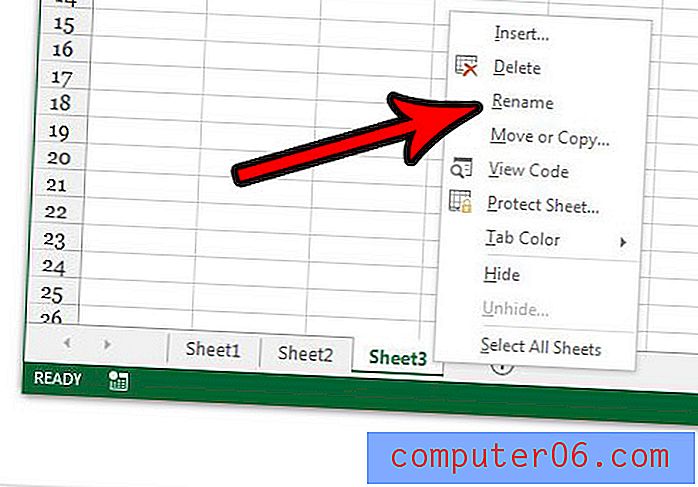
Escriba el nuevo nombre para la hoja de trabajo, luego presione Entrar en su teclado.
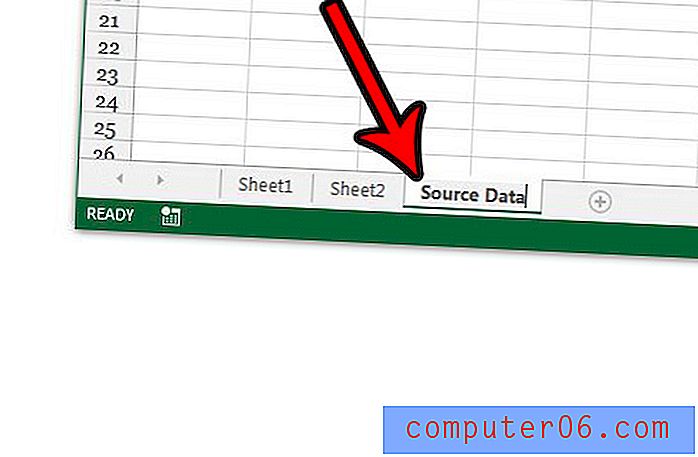
¿Tiene muchas hojas de trabajo en Excel y desea deshacerse de algunas de ellas, pero no está listo para eliminarlas? Aprenda a ocultar las hojas de trabajo en Excel 2013 para que aún conserve los datos, pero las pestañas de la hoja de trabajo no están visibles en la parte inferior de la hoja de cálculo.



